Date de sortie de la saison 2 de Fallout : décembre 2025
La saison 2 de Fallout sortira en décembre 2025 sur Prime Video. Découvrez les dernières informations sur le casting, l'intrigue et ce que vous réserve la nouvelle saison.
Pour ceux d'entre vous qui vivent aux États-Unis, Crunchyroll est l'un des plus grands distributeurs et éditeurs de streaming de mangas et d'animes, proposant à la fois des émissions de télévision animées régulières, des OVA ainsi que des drames asiatiques.
La plate-forme est incroyablement populaire, avec des dizaines de milliers de visiteurs quotidiens, sans parler de ceux qui la visitent depuis l'extérieur des États-Unis s'ils utilisent un service VPN et obtiennent une adresse IP asiatique (ou une adresse IP de n'importe quel autre endroit).
Malheureusement, toutes les plates-formes ne sont pas à l'épreuve des balles, et il peut arriver que vous essayez de vous connecter à Crunchyroll et que vous rencontriez une grande variété de messages d'erreur, un écran noir ou simplement une application qui ne répond pas.

Pourquoi Crunchyroll ne fonctionne-t-il pas ?
Comme toute plateforme de streaming, de nombreux facteurs peuvent empêcher Crunchyroll de fonctionner correctement ou même l'empêcher de fonctionner du tout, notamment :
En tant que telles, les solutions répertoriées ci-dessous cibleront ces causes spécifiquement les unes après les autres jusqu'à ce que vous atteigniez la racine du problème.
Que faire lorsque Crunchyroll ne se charge pas
1. Dépannez votre connexion Internet

La première chose que vous devez essayer avant de modifier les paramètres d'un VPN, d'un pare-feu ou d'un navigateur est simplement de vérifier si votre connexion Internet est responsable ou non du fait que Crunchyroll ne fonctionne pas, alors vérifiez si votre routeur émet correctement le signal WI-Fi. , ou si votre câble Ethernet est correctement branché.
Il est également courant que les utilisateurs connectés à des réseaux publics aient des problèmes avec Crunchyroll car ces réseaux sont livrés avec des paramètres de pare-feu intégrés et très restrictifs, et si c'est également le cas pour vous, passez simplement à un autre réseau et voyez si Crunchyroll fonctionne par la suite. .
2. Vérifiez l'état du serveur Crunchyroll
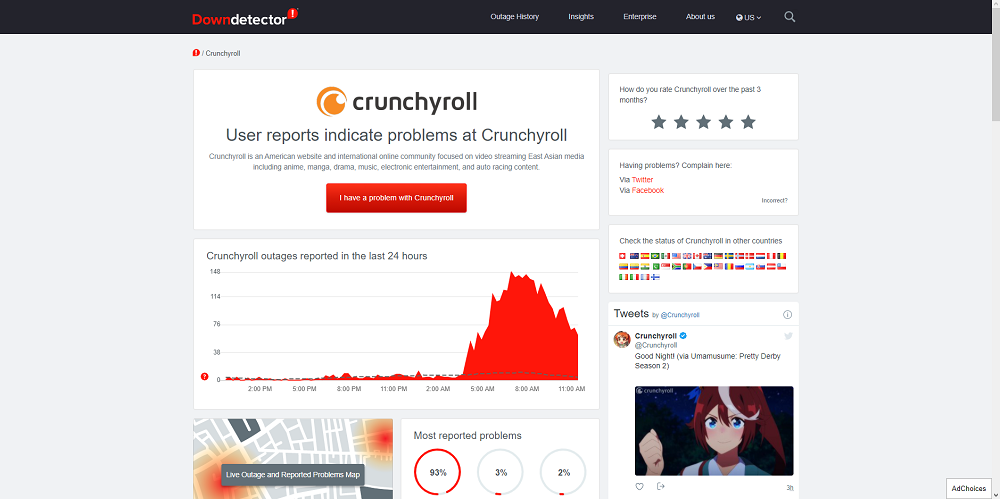
Si votre propre connexion Internet n'est pas à blâmer, mais que vous ne parvenez toujours pas à faire fonctionner Crunchyroll, rendez-vous simplement sur un site Web tel que DownDetector.com pour vérifier si Crunchyroll a simplement des problèmes de serveur ou s'il rencontre des temps d'arrêt.
Si tel est le cas, vous ne pouvez rien y faire à part attendre et vérifier de temps en temps si les serveurs sont de nouveau opérationnels.
3. Désactiver les bloqueurs de publicités
Crunchyroll est-il en panne à cause de votre bloqueur de publicités ? Cela pourrait être le cas puisque Crunchyroll est connu pour générer des revenus grâce aux publicités, beaucoup d'entre elles apparaissant parfois même au milieu d'émissions, tout comme une publicité télévisée, bien que ceux d'entre vous qui ont un compte Crunchyroll premium n'aient pas besoin s'en inquiéter.
Cependant, ceux d'entre vous qui ne veulent pas payer quelques dollars supplémentaires pour se débarrasser des publicités ont peut-être choisi d'utiliser des bloqueurs de publicités, mais ceux-ci peuvent parfois interférer avec les fonctionnalités de Crunchyroll et l'empêcher de fonctionner entièrement.
Si vous pensez que votre bloqueur de publicités est à blâmer, envisagez de mettre Crunchyroll sur liste blanche, mais cela varie d'un bloqueur de publicités à l'autre.
Si vous utilisez Google Chrome et souhaitez désactiver complètement votre bloqueur de publicités, vous pouvez le faire en suivant ces étapes :
chrome://extensions dans la barre d'adresse et appuyez sur Entrée.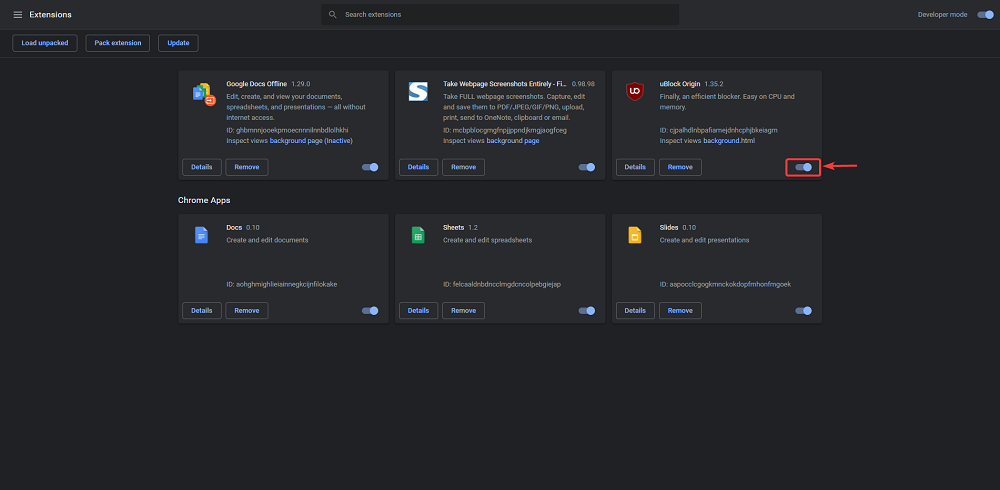
Remarque : essayez également de faire cela pour les extensions de lecteur vidéo, car celles-ci peuvent également affecter la fonctionnalité de Crunchyroll
4. Désactivez votre antivirus ou votre pare-feu
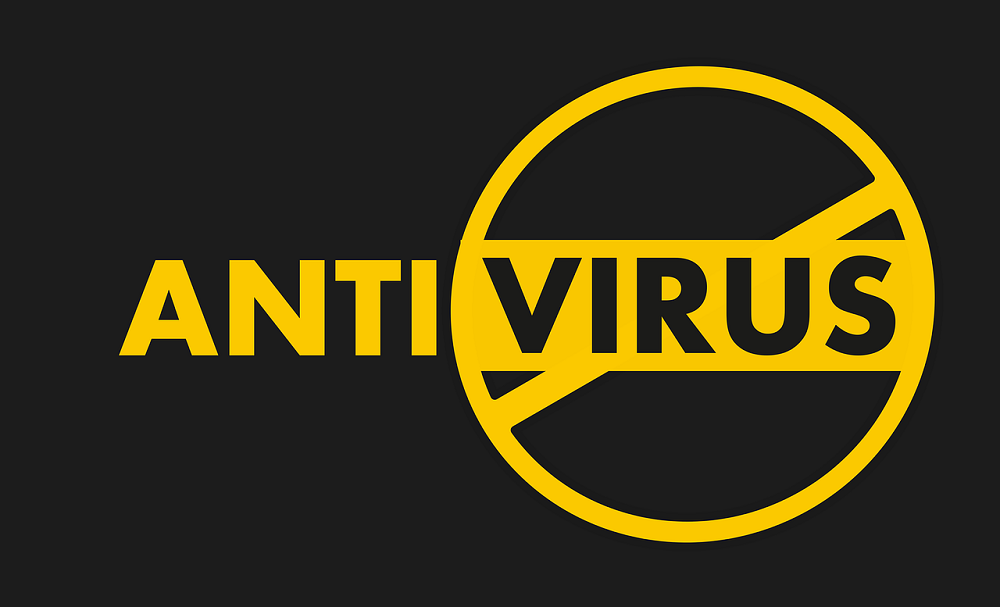
C'est bien d'avoir un antivirus installé sur votre PC, mais encore une fois, ce sont toujours des logiciels qui peuvent faire des erreurs occasionnelles, dont l'une est généralement de détecter les sites Web réguliers comme potentiellement dangereux, ou à peu près tout autre type de faux positifs.
En fait, il s'agit d'un problème fréquent que vous rencontrerez avec tous les sites Web de streaming vidéo en ligne. En suivant ces étapes, vous pourriez en fait résoudre les problèmes avec plus que Crunchyroll.
Le processus de désactivation de votre antivirus ou de votre pare-feu dépend de l'outil antivirus que vous utilisez, mais ils peuvent tous être généralement désactivés pour une durée déterminée ou de manière permanente jusqu'à ce que vous les réactiviez manuellement.
Pour des raisons de sécurité, nous vous recommandons de ne désactiver votre antivirus et votre pare-feu que lorsque vous regardez Crunchyroll.
5. Effacez vos données de navigation
Comme tout autre site Web que vous visitez, Crunchyroll utilisera les données mises en cache de votre navigateur afin d'optimiser votre expérience utilisateur, mais ces données peuvent être corrompues pour un certain nombre de raisons, en particulier lorsqu'un site Web reçoit une mise à jour majeure et qu'il est un conflit entre son apparence actuelle et votre navigateur s'en souvient .
Gardez à l'esprit que cette solution impliquera la suppression de toutes les données du navigateur, y compris les mots de passe enregistrés, alors assurez-vous de les avoir sauvegardés quelque part, ou peut-être même d'utiliser un gestionnaire de mots de passe fiable.
Si vous utilisez Google Chrome, procédez comme suit pour vider le cache de votre navigateur :
chrome://settings dans la barre d'adresse et appuyez sur Entrée.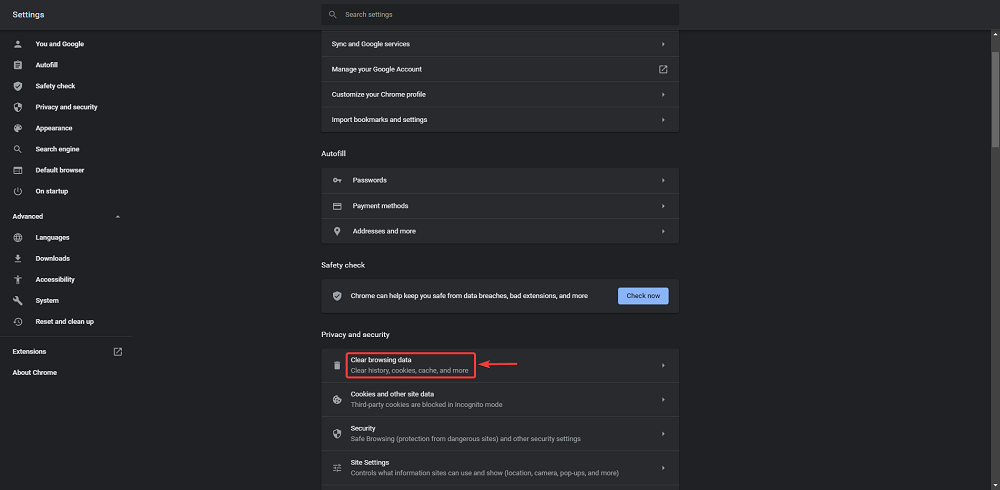
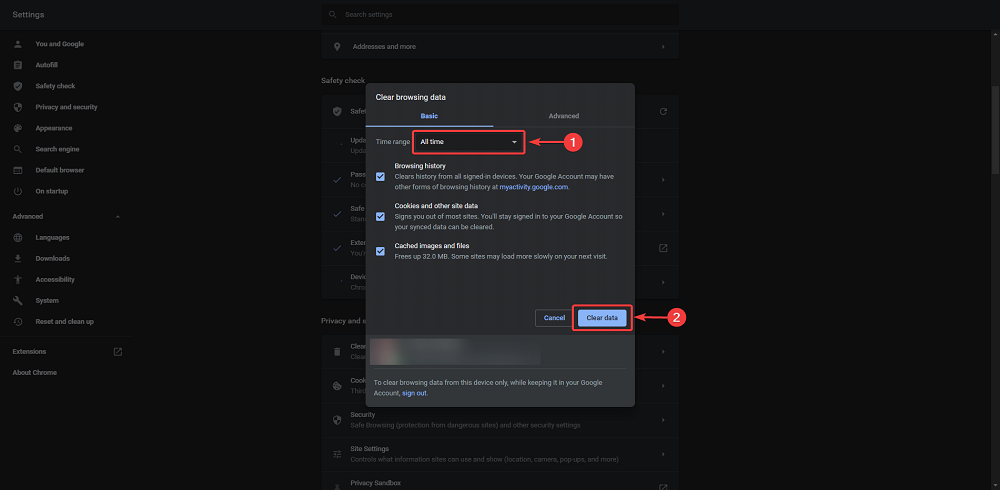
6. Vérifiez vos paramètres VPN
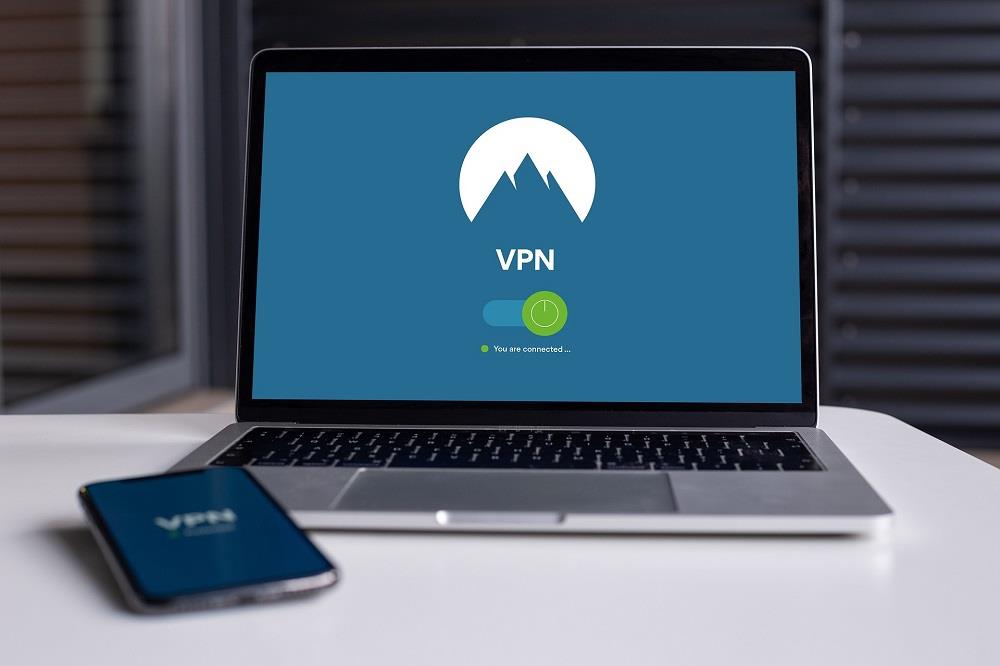
Comme mentionné précédemment, la bibliothèque complète d'animes et de mangas de Crunchyroll n'est disponible qu'aux États-Unis, donc si vous vivez en dehors des États-Unis, il est normal que le site Web ne fonctionne pas du tout, ou s'il fonctionne avec des problèmes.
D'autre part, si vous utilisez un VPN, même si vous êtes aux États-Unis, assurez-vous que vous êtes connecté à un serveur basé aux États-Unis. Une fois que vous vous êtes connecté à un tel serveur, redémarrez simplement votre navigateur ou relancez votre application Crunchyroll Microsoft Store, et essayez à nouveau de regarder une émission de télévision.
Ce processus varie d'un VPN à l'autre, mais ils sont généralement tous livrés avec des interfaces similaires, donc naviguer à travers eux ne devrait pas être si difficile.
En fait, nous avons écrit un article complet sur les VPN pour Crunchyroll que vous devriez essayer si vous prévoyez de le regarder depuis l'extérieur des États-Unis.
7. Réinitialisez l'application Crunchyroll
Crunchyroll est également disponible en tant qu'application UWP Store que tout le monde peut télécharger gratuitement à partir du Microsoft Store, et parfois des problèmes de lecture peuvent être causés par l'application elle-même.
Si vous pensez que c'est le cas, envisagez de réinitialiser l'application Store et essayez de regarder quelque chose par la suite.
Voici comment vous pouvez réinitialiser l'application Microsoft Store Crunchyroll :
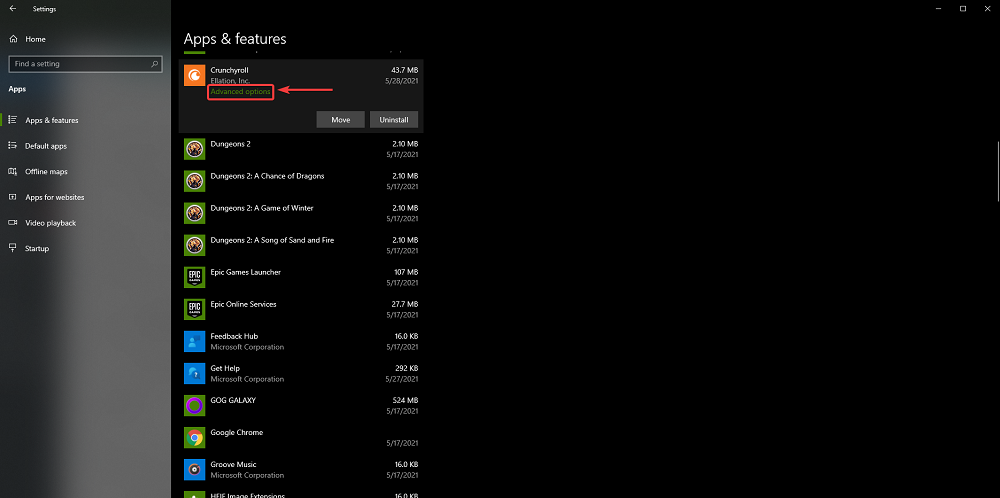
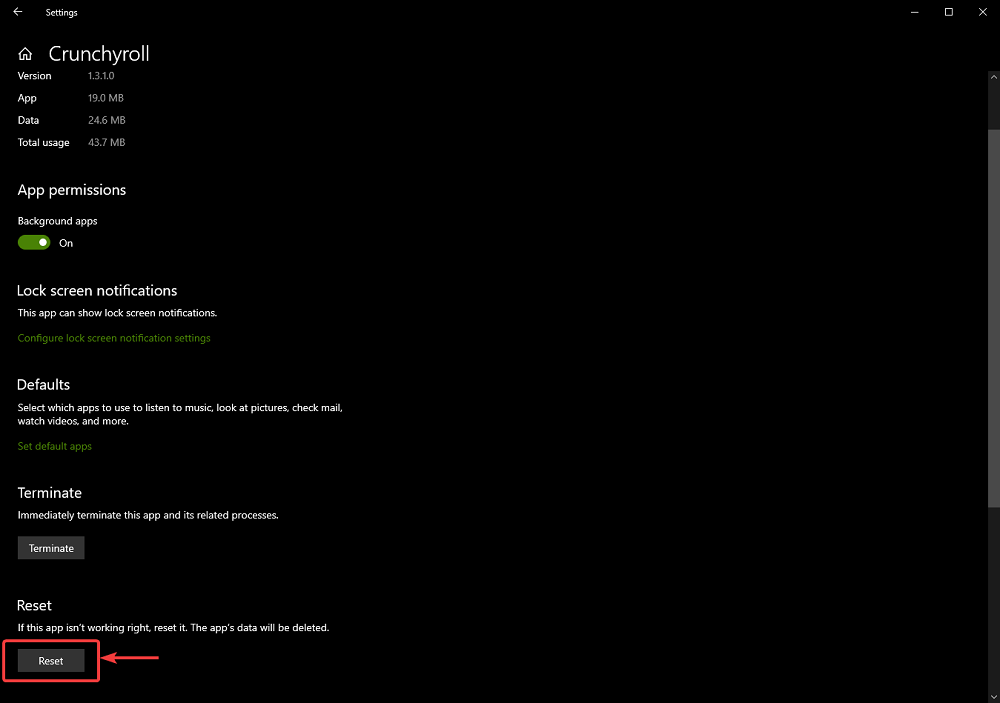
8. Réinstallez l'application Crunchyroll
Si la réinitialisation n'a pas fonctionné, vous devriez envisager de le réinstaller entièrement.
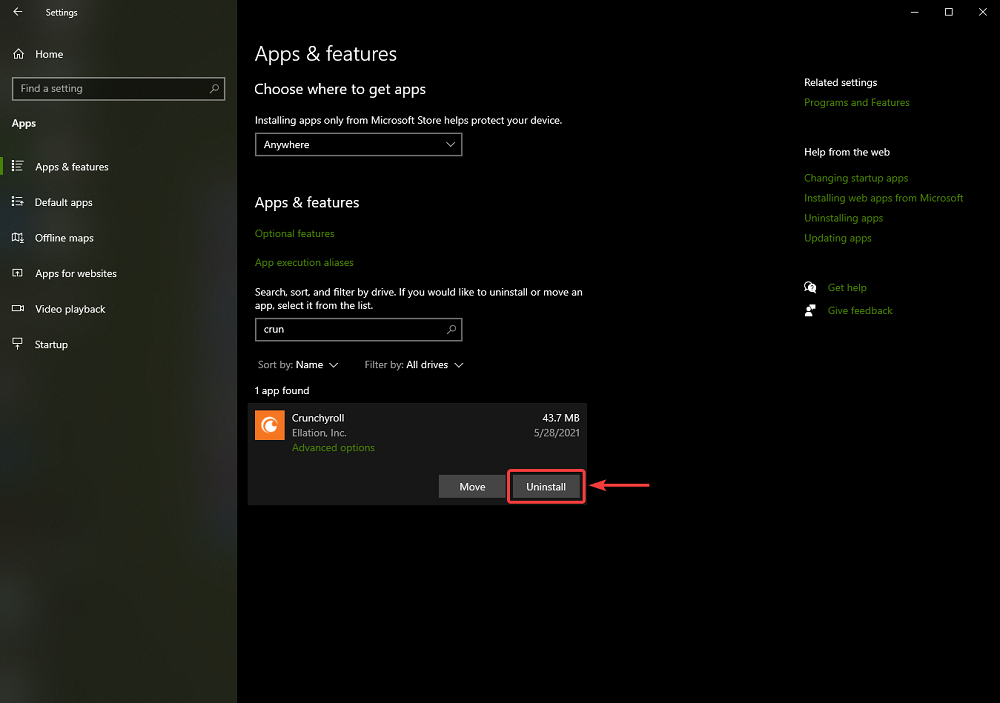
9. Contactez l'assistance Crunchyroll
Si aucune des solutions mentionnées ci-dessus ne fonctionne, il est enfin temps de demander une aide professionnelle au support officiel de Crunchyroll, car il s'agit très probablement d'un problème avec les détails de votre compte sur le cloud, ou d'un problème de backend de Crunchyroll.
Rendez-vous simplement sur le forum d'assistance officiel de Crunchyroll , remplissez le formulaire avec les détails concernant votre problème et attendez qu'ils vous recontactent, espérons-le avec une solution.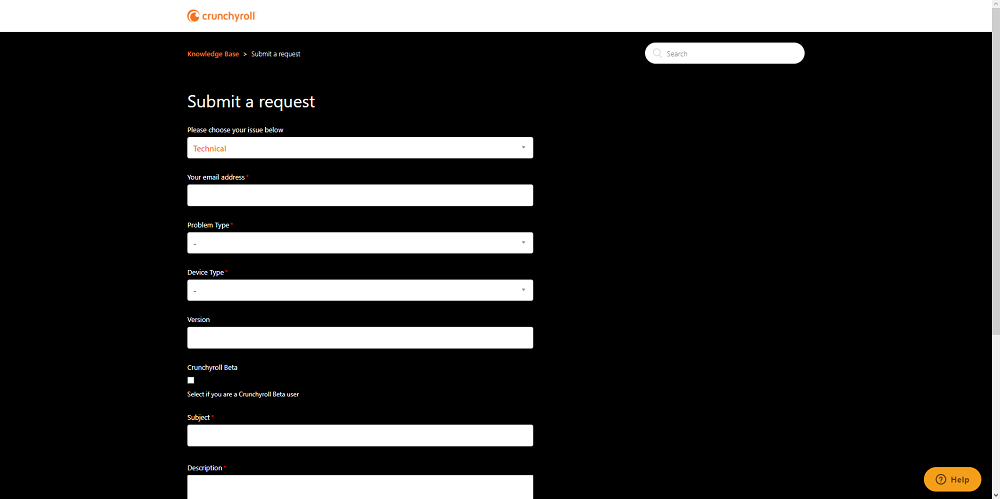
Crunchyroll ne fonctionne pas : Réflexions finales
En suivant ces étapes, nous espérons que vous pourrez profiter des vastes bibliothèques d'anime et de manga de Crunchyrolls sans aucun problème technique, à la fois sur votre navigateur et sur votre application Microsoft Store.
Est-ce que Crunchyroll est fait pour vous ? Si vous rencontrez d'autres problèmes similaires, parlez-nous-en dans la section commentaires ci-dessous.
La saison 2 de Fallout sortira en décembre 2025 sur Prime Video. Découvrez les dernières informations sur le casting, l'intrigue et ce que vous réserve la nouvelle saison.
Channel 4 est la chaîne alternative britannique, conçue comme un pendant plus audacieux des chaînes traditionnelles de la BBC. La chaîne est très connue en
La nouvelle saison de la NFL est lancée, et cela signifie que le Sunday Night Football est de retour sur NBC ! Dans de nombreux foyers américains, c'est une tradition bien ancrée.
Netflix abandonne son forfait de base sans publicité : découvrez pourquoi et explorez les nouvelles options disponibles pour les utilisateurs.
Les fans de Jennifer Lopez et Owen Wilson vont se régaler lorsqu'ils verront leur toute première comédie romantique ensemble.
Vous êtes fan de films d'horreur ? Si oui, vous devriez absolument découvrir The Devil's Light. Ce film d'horreur indépendant vous fera froid dans le dos.
Découvrez l'histoire et l'impact de City TV au Canada. Explorez sa programmation originale et son rôle dans la culture des jeunes Canadiens.
Découvrez les nouveaux films disponibles sur Hulu aujourd'hui. Des derniers succès aux classiques récemment ajoutés, découvrez les meilleurs films disponibles sur Hulu dès maintenant !
L'Inde regorge de contenus exceptionnels, mais les diffuser à l'étranger représente un véritable défi. Aujourd'hui, nous partageons quelques conseils pour vous aider à les obtenir.
Tirez pleinement parti de votre Firestick en y mettant en miroir votre appareil Windows 10. Si vous ne connaissez pas la procédure, nous vous la détaillons étape par étape. Nous vous proposons également